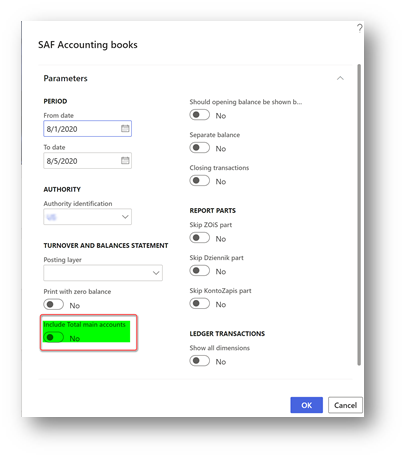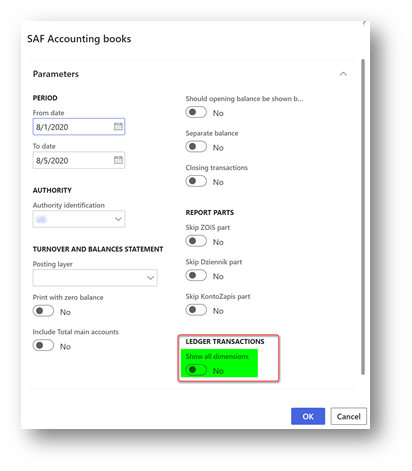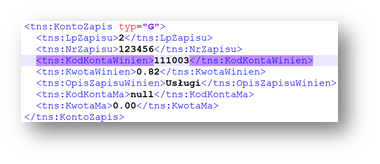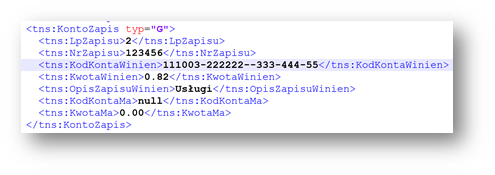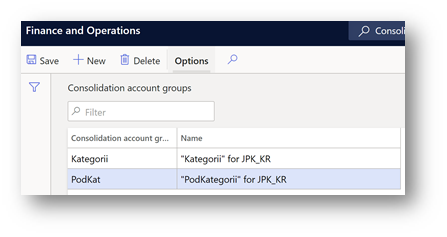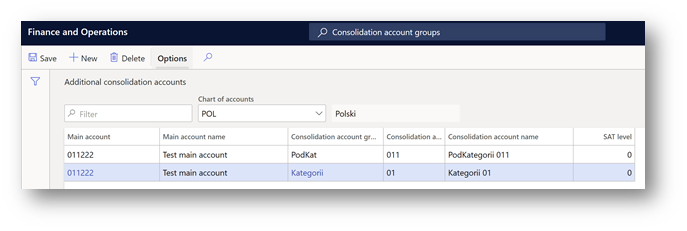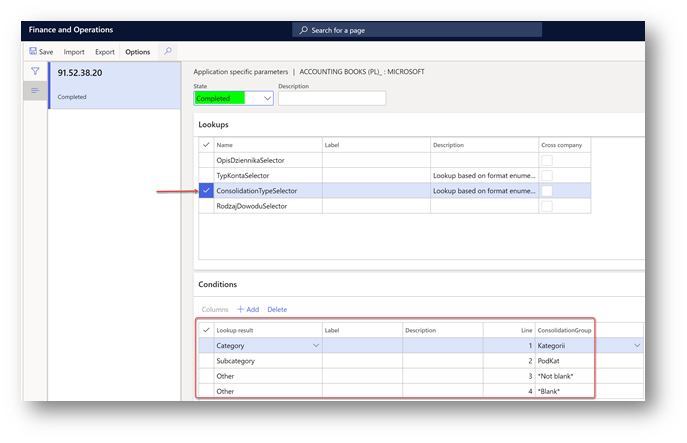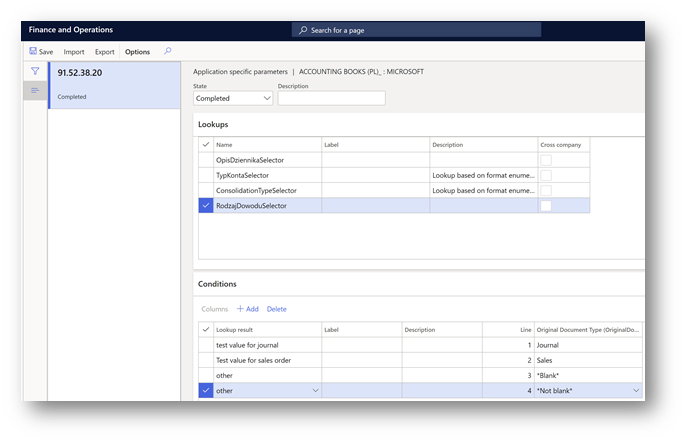مقدمة
في أكتوبر 2020، قدمت وزارة المالية في بولندا "نقطة Broszura informacyjna. JPK_KR struktury (1)" لتقرير كتاب محاسبة SAF (Księgi raceekowe، JPK_KR) يوضح تفاصيل حول محتوى التقرير.
البحث عن وثائق عامة حول JPK_KR بواسطة الارتباط: ملف التدقيق القياسي (SAF) لبولاندا - | Dynamics 365 | Microsoft Learn.
نظره عامه
تصف المقالة الحالية التغييرات في تقرير JPK_KR المقدم لدعم التفاصيل الضرورية الموضح بها في "نقطة Broszura informacyjna. JPK_KR struktury (1)”:
-
خانة الاختيار "تضمين إجمالي الحسابات الرئيسية" الجديدة في مربع حوار التقرير، للسماح بالإبلاغ عن جزء "ZOiS" من التقرير بما في ذلك إجمالي الحسابات أو استبعادها.
-
خانة الاختيار "إظهار جميع الأبعاد" الجديدة ضمن مجموعة "عمليات دفتر الأستاذ"، للسماح بالإبلاغ عن قيم "KodKontaMa" و"KodKontaWinien" في عقدة "KontoZapis" بما في ذلك الأبعاد.
-
وفقا ل "Broszura informacyjna"، يجب أن يمثل الحقل "TypKonta" ضمن عقدة "ZOiS" من التقرير، إحدى القيم المحتملة التالية: bilansowe، pozabilansowe، rozliczeniowe lub wynnotewe. لدعم هذا المطلب، تم تقديم حقل بحث جديد خاص بالتطبيق.
-
وفقا لحقول "Broszura informacyjna"، و"KodCategorii"، و"OpisCategorii"، و"KodPodkategorii"، و"OpisPodCategorii" ضمن عقدة "ZOiS" من التقرير، يجب أن تمثل الفئة والفئة الفرعية وفقا ل "Zespołu Kont Syntetycznych". لدعم هذا المطلب، مجموعات حسابات الدمج وحسابات الدمج الإضافية - | المالية Dynamics 365 | تم استخدام ميزة Microsoft Learn وتم تقديم معلمة جديدة خاصة بالتطبيق على تنسيق التقرير.
-
وفقا لحقول "Broszura informacyjna"، يجب أن تمثل حقول "RodzajDowodu" و"OpisDziennika" ضمن عقدة "Dzienقة" من التقرير نوع قسيمة المحاسبة وفقا للرسم. 23 ust. 2 pkt 2 UoR ورسم وصف دفتر اليومية. 14 ust. 3 i 4 UoR على التوالي. لدعم هذا المطلب، يتم تقديم معلمات جديدة خاصة بتطبيق النص الحر على تنسيق التقرير.
تفاصيل الإعداد والتنفيذ
التغييرات الموضحة في هذه المقالة معتمدة في الإصدارات التالية أو الأحدث من "الشؤون المالية":
|
إصدار Dynamics 365 Finance |
رقم النسخة |
|
10.0.15 |
10.0.644.20019 |
|
10.0.16 |
10.0.689.10013 |
|
10.0.17 |
10.0.739.0 |
استيراد الإصدارات التالية من تكوينات التقارير الإلكترونية واستخدامها، والتي توفر التغييرات الموضحة في هذه المقالة:
|
اسم تكوين ER |
النوع |
الإصدار |
|
Standard Audit File (SAF-T) |
نموذج |
98 |
|
تعيين نموذج ملف التدقيق القياسي |
تعيين النموذج |
98.243 |
|
SAF في بولندا |
التنسيق الأصل (تصدير) |
98.59 |
|
دفاتر المحاسبة (PL) |
تنسيق (تصدير) |
98.59.48 |
استيراد أحدث إصدارات هذه التكوينات. يتضمن وصف الإصدار عادة عدد مقالة قاعدة معارف Microsoft (KB) التي تشرح التغييرات التي تم تقديمها في إصدار التكوين. استخدم أداة "البحث عن المشاكل" لمدخل LCS للعثور على KB حسب الرقم.
ملاحظه: بعد استيراد كافة تكوينات ER من الجدول السابق، قم بتعيين الخيار الافتراضي لتعيين النموذج إلى "نعم " لتكوين "تعيين نموذج ملف التدقيق القياسي".
لمزيد من المعلومات حول كيفية تنزيل تكوينات ER من مستودع Microsoft العمومي، راجع تنزيل تكوينات ER من المستودع العمومي.
معلمة "تضمين إجمالي الحسابات الرئيسية"
يتم تقديم خانة الاختيار "تضمين إجمالي الحسابات الرئيسية" في مربع حوار التقرير للسماح للمستخدم بإنشاء تقرير بما في ذلك أو استبعاد الحساب المحدد على أنه "الإجمالي" في سلة حسابات الكيان القانوني.
بشكل افتراضي، تكون هذه المعلمة معطلة. ضع علامة على خانة الاختيار هذه إذا كنت تريد تعميم JPK_KR بما في ذلك إجمالي الحسابات في جزء ZOiS.
معلمة "إظهار كافة الأبعاد"
يتم تقديم خانة الاختيار "إظهار جميع الأبعاد" في مربع حوار التقرير ضمن مجموعة "معاملات دفتر الأستاذ"، للسماح للمستخدم بإنشاء تقرير يتضمن معلومات حول الأبعاد المالية المطبقة على خط القسيمة في حقلي "KodKontaMa" و"KodKontaWinien" في عقدة "KontoZapis".
بشكل افتراضي، تكون هذه المعلمة معطلة. ضع علامة على خانة الاختيار هذه إذا كنت تريد تعميم JPK_KR بما في ذلك الأبعاد المالية لحقول "KodKontaMa" و"KodKontaWinien" في عقدة "KontoZapis".
على سبيل المثال، عندما لا يتم وضع علامة على خانة الاختيار "إظهار كافة الأبعاد"، تبدو عقدة "KontoZapis":
عند وضع علامة على خانة الاختيار "إظهار كافة الأبعاد"، تبدو عقدة "KontoZapis":
حقل "TypKonta" ضمن عقدة "ZOiS"
وفقا للوثائق، يجب الإبلاغ عن الحقل "TypKonta" باستخدام إحدى القيم التالية:
-
Bilansowe
-
Pozabilansowe
-
Rozliczeniowe
-
Wynwpwe
يقدم الإصدار الجديد من تنسيق ER للتقرير إمكانية تعريف "TypKonta" اعتمادا على "الحساب الرئيسي" و"نوع الحساب الرئيسي".
-
فتح مساحة عمل التقارير الإلكترونية (ER)
-
حدد Standard Audit File (SAF-T) > تنسيق SAF في بولندا > Accounting Books (PL) في شجرة التكوينات.
-
انقر فوق التكوينات > معلمات التطبيقات المحددة > الإعداد في جزء الإجراءات.
-
حدد أحدث إصدار من التنسيق على اليسار.
-
حدد "TypKontaSelector" في علامة التبويب "Lookups fast".
-
تحديد الشروط في علامة التبويب "الشروط السريعة".
-
أضف السطر الأخير بشرط "غير فارغ" في العمودين "معرف الحساب" و"نوع الحساب".
-
قم بتغيير الحالة إلى مكتملة واحفظ التكوين الخاص بالتطبيق.
"KodKategorii", "OpisKategorii", "KodPodkategorii", "OpisPodKategorii" تحت عقدة "ZOiS"
وفقا للوثائق، يجب أن تمثل حقول "KodCategorii" و"OpisKategorii" و"KodPodcategorii" و"OpisPodCategorii" ضمن عقدة "ZOiS" من التقرير الفئة والفئة الفرعية وفقا ل "Zespołu Kont Syntetycznych". لدعم هذا المطلب، مجموعات حسابات الدمج وحسابات الدمج الإضافية - | المالية Dynamics 365 | تم استخدام ميزة Microsoft Learn. استخدم ميزة حسابات الدمج الإضافية لتعريف الفئة والفئة الفرعية مع أوصافها لكافة الحسابات الرئيسية، التي سيتم استخدامها في تقرير JPK_KR.
-
افتح دفتر الأستاذ العام > مخطط الحسابات > الحسابات > صفحة مجموعات حسابات الدمج .
-
إنشاء مجموعتين جديدتين: الأولى للفئات، والثانية للفئات الفرعية.
3. افتح دفتر الأستاذ العام > مخطط الحسابات > الحسابات > صفحة حسابات دمج إضافية .
4. إنشاء فئات وفئات فرعية لكافة الحسابات الرئيسية المستندة إلى مجموعات حسابات الدمجالتي تم إنشاؤها على الخطوة السابقة. بالنسبة إلى الفئات، حدد القيمة التي يجب الإبلاغ عنها في حقل "KodCategorii" للتقرير في العمود والوصف "حساب الدمج"، والتي يجب الإبلاغ عنها في الحقل "OpisCategorii" للتقرير في العمود "اسم حساب الدمج".بالنسبة إلى الفئات الفرعية، حدد القيمة التي يجب الإبلاغ عنها في الحقل "KodPodCategorii" للتقرير في العمود والوصف "حساب الدمج"، والتي يجب الإبلاغ عنها في الحقل "OpisPodCategorii" للتقرير في العمود "اسم حساب الدمج".
9. عند اكتمال إعداد الفئات والفئات الفرعية للحسابات الرئيسية، حدد مجموعات حسابات الدمج التي يجب مراعاتها بواسطة تنسيق ER. افتح مساحة عمل التقارير الإلكترونية (ER) وحدد تنسيق Standard Audit File (SAF-T) > SAF في بولندا > Accounting Books (PL) في شجرة التكوينات.
10. انقر فوق التكوينات > معلمات التطبيقات المحددة > الإعداد في جزء الإجراءات.
11. حدد أحدث إصدار من التنسيق على اليسار.
12. حدد "دمج أنواع الحذف" على علامة التبويب "بحث سريع".
13. حدد الشروط في علامة التبويب "الشروط السريعة".
14. أضف السطرين الأخيرين بشرط "غير فارغ" و"فارغ" لنتيجة البحث "أخرى".
15. قم بتغيير الحالة إلى مكتملة واحفظ التكوين الخاص بالتطبيق.
حقول "RodzajDowodu" و"OpisDziennika" ضمن عقدة "Dzienقة"
وفقا للتوضيح، يجب أن يمثل حقلا "RodzajDowodu" و"OpisDziennika" ضمن عقدة "Dzienقة" من التقرير نوع قسيمة المحاسبة وفقا للرسم. 23 ust. 2 pkt 2 UoR ورسم وصف دفتر اليومية. 14 ust. 3 i 4 UoR على التوالي. لدعم هذا المطلب، يتم تقديم معلمات جديدة خاصة بتطبيق النص الحر على تنسيق التقرير.
-
فتح مساحة عمل التقارير الإلكترونية (ER)
-
حدد Standard Audit File (SAF-T) > تنسيق SAF في بولندا > Accounting Books (PL) في شجرة التكوينات.
-
انقر فوق التكوينات > معلمات التطبيقات المحددة > الإعداد في جزء الإجراءات.
-
حدد أحدث إصدار من التنسيق على اليسار.
-
حدد "RodzajDowoduSelector" في علامة التبويب "Lookups fast".
-
تحديد الشروط في علامة التبويب "الشروط السريعة". حدد القيم يدويا في العمود "نتيجة البحث" وفقا للرسم. 23 ust. 2 pkt 2 UoR.
-
أضف آخر سطرين بشروط "غير فارغ" و"فارغ".
8. حدد "OpisDziennikaSelector" على علامة التبويب "Lookups fast".
9. تحديد الشروط في علامة التبويب "الشروط السريعة". حدد القيم يدويا في العمود "نتيجة البحث" وفقا للرسم. 14 ust. 3 i 4 UoR.
10. أضف آخر سطرين بشرطي "غير فارغ" و"فارغ".
11. قم بتغيير الحالة إلى مكتملة واحفظ التكوين الخاص بالتطبيق.
مزيد من المعلومات
يمكنك الاتصال بالدعم التقني ل Microsoft Dynamics عبر الهاتف باستخدام هذه الارتباطات لأرقام هواتف خاصة ببلد معين. للقيام بذلك، تفضل بزيارة أحد مواقع Microsoft على الويب التالية:
الشركاء
https://mbs.microsoft.com/partnersource/resources/support/supportinformation/Global+Support+Contacts
العملاء
https://mbs.microsoft.com/customersource/northamerica/help/help/contactus
في حالات خاصة، قد يتم إلغاء الرسوم التي يتم فرضها عادة على مكالمات الدعم إذا حدد محترف الدعم التقني ل Microsoft Dynamics والمنتجات ذات الصلة أن تحديثا محددا سيحل مشكلتك. سيتم تطبيق تكاليف الدعم المعتادة على أي أسئلة ومشكلات دعم إضافية غير مؤهلة للتحديث المحدد المعني.
ملاحظههذه مقالة "FAST PUBLISH" تم إنشاؤها مباشرة من داخل مؤسسة دعم Microsoft. يتم توفير المعلومات الواردة هنا كما هي استجابة للمشكلات الناشئة. ونتيجة للسرعة في إتاحتها، قد تتضمن المواد أخطاء مطبعية ويمكن مراجعتها في أي وقت دون إشعار. راجع شروط الاستخداملاعتبارات أخرى.